NX Tetherの画面構成
NX Tetherのコントロール画面の画面構成は次の通りです。コントロール画面の表示は、NX Tetherのライブビュー機能に対応したカメラを接続している場合と、ライブビュー機能非対応カメラを接続している場合で異なります。
ライブビュー機能対応カメラ接続時
ここではZ9接続時の画面を例として使用しています。
 ライブビュー機能対応カメラ
ライブビュー機能対応カメラ
Z9、Z8、Z7II、Z7、Z6III、Z6II、Z6、Z5II、Zf、ZR、D6、D780
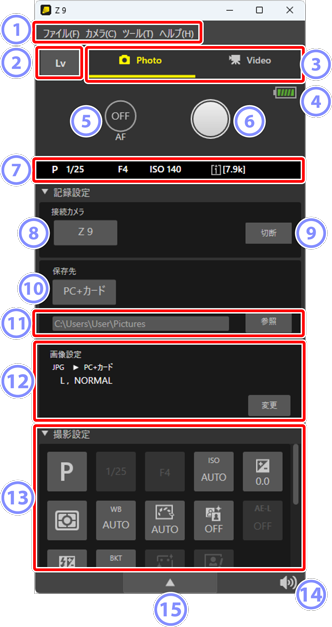
 メニューバー
メニューバー- 各種メニューを選べます(
 メニュー一覧)。
メニュー一覧)。  [Lv]
[Lv]- クリックすると、ライブビューウィンドウを表示します(
 ライブビューウィンドウについて)。
ライブビューウィンドウについて)。  静止画/動画セレクター
静止画/動画セレクター- [カメラ本体のコントロールを有効にする]のチェックを外した状態でクリックすると、カメラの静止画モードと動画モードを切り替えることができます。
 バッテリー残量表示
バッテリー残量表示カメラのバッテリー残量を色とインジケーターで示します。
- 緑色:バッテリー残量は充分にあります。
- 黄色:バッテリー残量が減り始めています。
- 赤色:バッテリー残量が少なくなっています。バッテリーを充電してください。
バッテリー残量が残りわずかになると、警告メッセージが表示されます。予備のバッテリーに交換するか、バッテリーを充電してください。バッテリーの充電方法については、カメラの説明書をご覧ください。
 [AF]
[AF]- クリックすると、オートフォーカスの[ON]と[OFF]を切り換えられます。[ON]の場合、シャッターボタンをクリックしたときにオートフォーカスでピント合わせを行ってから撮影します(
 Step8:オートフォーカスをオン/オフする)。
Step8:オートフォーカスをオン/オフする)。  シャッターボタン/動画撮影ボタン
シャッターボタン/動画撮影ボタン- クリックすると、現在の撮影設定で撮影を行います(
 Step9:撮影する)。動画モードの場合、もう一度クリックすると動画の撮影を終了します。
Step9:撮影する)。動画モードの場合、もう一度クリックすると動画の撮影を終了します。  撮影情報表示
撮影情報表示- カメラの現在の撮影モード(露出モード)、シャッタースピード、絞り値、ISO感度、カメラに挿入されているメモリーカードの記録可能コマ数(静止画モード)または動画記録残り時間(動画モード)を表示します。
- カメラからパソコンへの画像の転送中は、残りの転送枚数と緑色のアニメーションバーが表示されます。
- NX Tetherとカメラが接続されていない場合は、赤色のバーが表示されます。
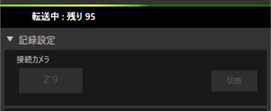
画像転送中の表示
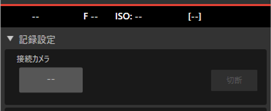
カメラが接続されていない場合の表示
 [接続カメラ]
[接続カメラ]- 現在NX Tetherに接続しているカメラを表示します。パソコンに複数のカメラを接続している場合、カメラ名のボタンをクリックすると、NX Tetherで使用するカメラを選べます(
 Step3:操作するカメラを選ぶ)。
Step3:操作するカメラを選ぶ)。  [切断]
[切断]- NX Tetherとカメラの接続を切断します。
 [保存先]
[保存先]- 撮影した画像の保存先を[PC]、[PC+カード]または[カード]から選べます(
 Step4:画像の保存先を設定する)。
Step4:画像の保存先を設定する)。  保存先フォルダー
保存先フォルダー- [保存先]が[PC]または[PC+カード]のときに、パソコン上に画像を保存するフォルダーのディレクトリーが表示されます。[参照]をクリックしてフォルダーを変更することもできます(
 Step4:画像の保存先を設定する)。
Step4:画像の保存先を設定する)。  [画像設定]
[画像設定]- 撮影する静止画または動画の画像サイズや画質などが表示されています。[変更]をクリックして設定を変更することもできます(
 Step5:撮影する画像の設定を行う)。
Step5:撮影する画像の設定を行う)。  [撮影設定]
[撮影設定]- カメラの撮影機能を設定できます(
 [撮影設定]パネルについて)。
[撮影設定]パネルについて)。  通知音ボタン
通知音ボタン- NX Tetherの通知音のオン/オフを切り換えられます(
 通知音のオン/オフを切り換える)。
通知音のオン/オフを切り換える)。  折りたたみ表示ボタン
折りたたみ表示ボタンクリックしてNX Tether画面を小さく折りたためます。もう一度クリックすると通常表示に戻ります。
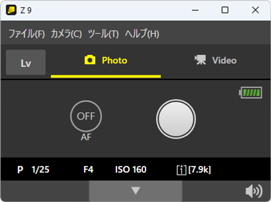
折りたたみ表示時
 カメラ名と状態表示について
カメラ名と状態表示について
NX Tetherがカメラに接続している場合は、NX Tether画面上部に接続中のカメラ名が表示されます。
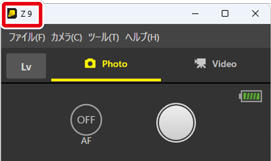
Windows
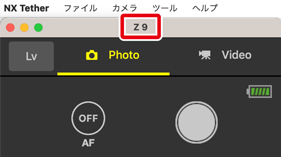
macOS
 (状態表示アイコン)がタスクバー(Windows)またはメニューバー(macOS)の通知領域に表示されます。
(状態表示アイコン)がタスクバー(Windows)またはメニューバー(macOS)の通知領域に表示されます。NX Tetherと接続中のカメラがない場合は、通知領域の
 が
が に変わります。
に変わります。
セルフタイマー撮影中やインターバルタイマー撮影中は、
 が
が に変わります。
に変わります。
ライブビュー機能非対応カメラ接続時
ここではZ30接続時の画面を例として使用しています。
 ライブビュー機能非対応カメラ
ライブビュー機能非対応カメラ
Z5、Z50II、Z50、Z30、Zfc
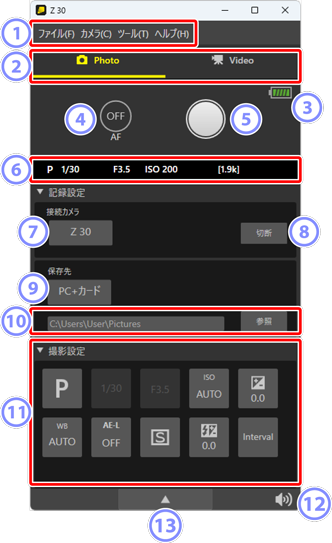
 メニューバー
メニューバー- 各種メニューを選べます(
 メニュー一覧)。
メニュー一覧)。  静止画/動画セレクター
静止画/動画セレクター- [カメラ本体のコントロールを有効にする]のチェックを外した状態でクリックすると、カメラの静止画モードと動画モードを切り替えることができます。
 バッテリー残量表示
バッテリー残量表示カメラのバッテリー残量を色とインジケーターで示します。
- 緑色:バッテリー残量は充分にあります。
- 黄色:バッテリー残量が減り始めています。
- 赤色:バッテリー残量が少なくなっています。バッテリーを充電してください。
バッテリー残量が残りわずかになると、警告メッセージが表示されます。予備のバッテリーに交換するか、バッテリーを充電してください。バッテリーの充電方法については、カメラの説明書をご覧ください。
 [AF]
[AF]- クリックすると、オートフォーカスの[ON]と[OFF]を切り換えられます。[ON]の場合、シャッターボタンをクリックしたときにオートフォーカスでピント合わせを行ってから撮影します(
 Step8:オートフォーカスをオン/オフする)。
Step8:オートフォーカスをオン/オフする)。  シャッターボタン/動画撮影ボタン
シャッターボタン/動画撮影ボタン- クリックすると、現在の撮影設定で撮影を行います(
 Step9:撮影する)。動画モードの場合、もう一度クリックすると動画の撮影を終了します。
Step9:撮影する)。動画モードの場合、もう一度クリックすると動画の撮影を終了します。  撮影情報表示
撮影情報表示- カメラの現在の撮影モード(露出モード)、シャッタースピード、絞り値、ISO感度、カメラに挿入されているメモリーカードの記録可能コマ数(静止画モード)または動画記録残り時間(動画モード)を表示します。
- カメラからパソコンへの画像の転送中は、残りの転送枚数と緑色のアニメーションバーが表示されます。
- NX Tetherとカメラが接続されていない場合は、赤色のバーが表示されます。
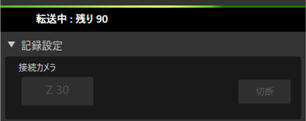
画像転送中の表示
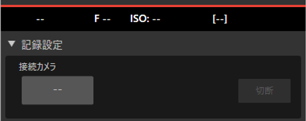
カメラが接続されていない場合の表示
 [接続カメラ]
[接続カメラ]- 現在NX Tetherに接続しているカメラを表示します。パソコンに複数のカメラを接続している場合、カメラ名のボタンをクリックすると、NX Tetherで使用するカメラを選べます(
 Step3:操作するカメラを選ぶ)。
Step3:操作するカメラを選ぶ)。  [切断]
[切断]- NX Tetherとカメラの接続を切断します。
 [保存先]
[保存先]- 撮影した画像の保存先を[PC]、[PC+カード]または[カード]から選べます(
 Step4:画像の保存先を設定する)。
Step4:画像の保存先を設定する)。  保存先フォルダー
保存先フォルダー- [保存先]が[PC]または[PC+カード]のときに、パソコン上に画像を保存するフォルダーのディレクトリーが表示されます。[参照]をクリックしてフォルダーを変更することもできます(
 Step4:画像の保存先を設定する)。
Step4:画像の保存先を設定する)。  [撮影設定]
[撮影設定]- カメラの撮影機能を設定できます(
 [撮影設定]パネルについて)。
[撮影設定]パネルについて)。  通知音ボタン
通知音ボタン- NX Tetherの通知音のオン/オフを切り換えられます(
 通知音のオン/オフを切り換える)。
通知音のオン/オフを切り換える)。  折りたたみ表示ボタン
折りたたみ表示ボタンクリックしてNX Tether画面を小さく折りたためます。もう一度クリックすると通常表示に戻ります。
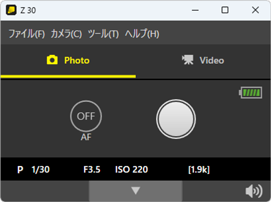
折りたたみ表示時
 カメラ名と状態表示について
カメラ名と状態表示について
NX Tetherがカメラに接続している場合は、NX Tether画面上部に接続中のカメラ名が表示されます。
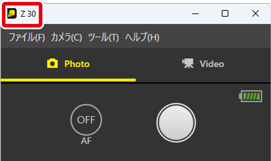
Windows
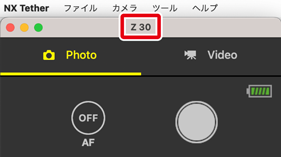
macOS
 (状態表示アイコン)がタスクバー(Windows)またはメニューバー(macOS)の通知領域に表示されます。
(状態表示アイコン)がタスクバー(Windows)またはメニューバー(macOS)の通知領域に表示されます。NX Tetherと接続中のカメラがない場合は、通知領域の
 が
が に変わります。
に変わります。
セルフタイマー撮影中やインターバルタイマー撮影中は、
 が
が に変わります。
に変わります。
